Penukar MPG kepada GIF Terbaik untuk Menukar MPG kepada GIF [ Tanpa kos & Versi Premium]
Cara terbaik untuk meluahkan perasaan anda kepada orang yang anda sayangi adalah dengan mencipta mesej yang bermakna. Tetapi adakah anda ingin tahu apa yang lebih baik untuk diungkapkan dengan cara yang berbeza? Anda boleh menggunakan GIF. Juga dikenali sebagai Format Pertukaran Grafik ini ialah imej yang anda hantar tetapi ia dinaik taraf. Imej bergerak ini dicipta untuk sekadar meluahkan perasaan anda terhadap seseorang secara langsung atau tidak langsung. Adakah anda tahu kebanyakan apl pemesejan menyokong GIF serta messenger terbina dalam kami? Tetapi dalam beberapa versi lama telefon, ia tidak menyediakan format ini. Walaupun GIF menyeronokkan, tidak sepanjang masa akan memberikan anda emosi yang ingin anda ungkapkan.
Jadi, anda berada di sini untuk mengetahui cara terbaik untuk mengubah anda MPG kepada GIF format. Tidak menarik untuk mencipta GIF anda sendiri. Daripada mencari perkara yang patut anda gunakan, apa kata anda cuba mencipta GIF anda sendiri dengan menambahkan sentuhan peribadi anda padanya. Cara terbaik untuk mengetahui cara melakukannya ialah membaca artikel ini. Kerana ia menyediakan maklumat, langkah dan alatan yang mencukupi untuk kerja itu. Jadi, tanpa perlu bersusah payah lagi mari kita teruskan ke butiran penting artikel ini. Teruskan membaca untuk mengetahui lebih lanjut tentang senarai penukar ini.
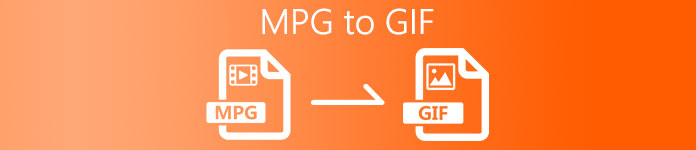
Bahagian 1. 4 Alat Terbaik untuk Menukar MPG kepada format GIF PC atau Mac
1. FVC Video Converter Ultimate
Jika anda ingin berkongsi mesej lucu anda tanpa menaip terlalu banyak butiran maka alat ini akan membantu anda. Alat ini menawarkan anda untuk tukar mpg kepada gif animasi juga ia dibangunkan oleh FVC. FVC Video Converter Ultimate membolehkan pengguna menukar apa-apa jenis format kepada format boleh main yang anda mungkin ingin gunakan. Mungkin anda tertanya-tanya mengapa anda memilih alat ini. Adakah terdapat sesuatu yang istimewa tentang alat ini? Ya, alat ini adalah pelbagai guna. Ia boleh menjadi ripper, pembuat mv, kolaj dan banyak lagi yang paling dipercayai anda. Ini hanya bermakna bahawa alat ini boleh melakukan lebih daripada yang boleh ditawarkan oleh alat lain. Satu lagi ciri yang menakjubkan ialah penukaran Ultrafastnya, menukar video anda dalam masa yang singkat dengan bantuan alat ini. Untuk mengetahui cara menggunakan alat ini ialah dengan mengikuti langkah ini dengan berhati-hati supaya anda boleh mencapai penukaran yang berjaya kepada kualiti format anda.
Langkah 1. Pasang alat pada PC atau Mac anda. Ikut arahan selepas pemasangan dan klik selesai untuk memulakan alat.
Muat turun percumaUntuk Windows 7 atau lebih baruMuat turun Selamat
Muat turun percumaUntuk MacOS 10.7 atau lebih baruMuat turun Selamat
Langkah 2. Selepas semua proses pemasangan. Antara muka mini seperti ini akan dipaparkan ke dalam skrin anda.

Langkah 3. Klik tambah tanda untuk menambah fail dan klik buka untuk memulakan penukaran atau anda boleh pada dasarnya seret dan lepas fail video ke dalam alat. Jumlah video tidak akan penting sama sekali.
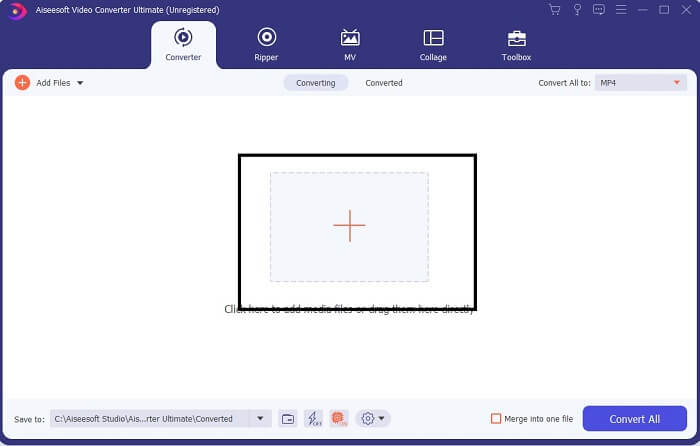
Langkah 4. Klik drop-down butang di bahagian atas sebelah kanan antara muka dan tatal ke bawah dan klik format GIF. Pilih resolusi yang anda mahu; ia boleh menjadi Besar, Sederhana, dan Kecil. Jika semuanya sedia untuk digunakan, klik butang Tukar Semua untuk memulakan penukaran.

Langkah 5. Selepas penukaran. Pengurus fail akan muncul kepada anda dan ia akan menunjukkan output akhir anda dan kini anda boleh menikmati format GIF anda. Tetapi anda juga boleh tukar fail .gif kepada .mpg format dalam langkah yang sama tetapi tukar format.
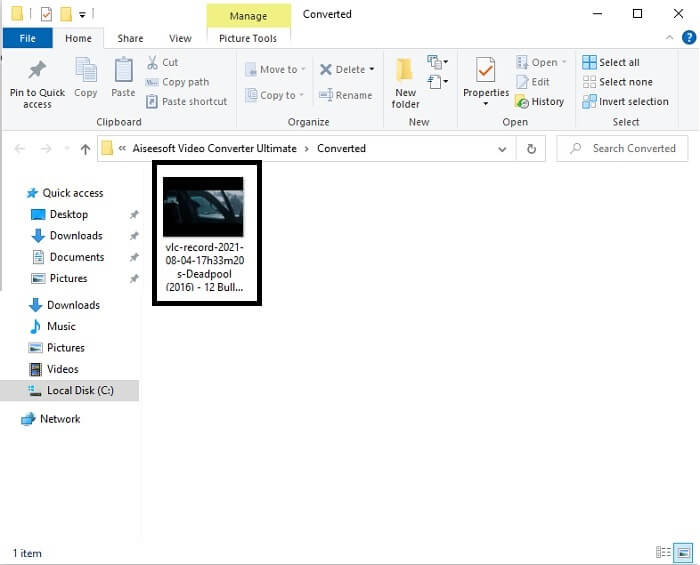
2. Penukar Video Dalam Talian Percuma FVC
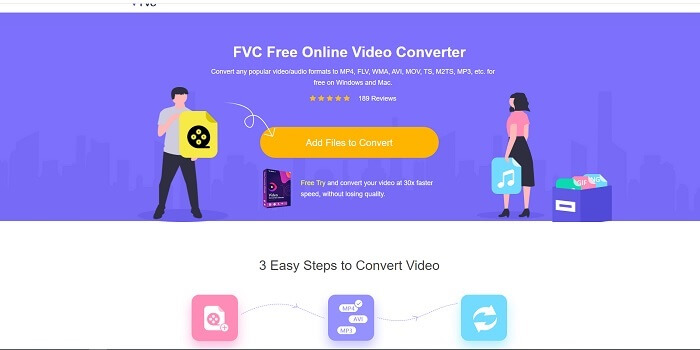
Mungkin anda berfikir, bagaimana jika anda tidak mempunyai wang adakah saya masih boleh mengalami penukaran yang sama seperti yang pertama? Jawapannya YA gemuk besar. FVC sentiasa memberikan pengalaman terbaik untuk pelanggannya yang tidak mempunyai wang dan juga kepada mereka yang ingin mencuba alat mereka. Walaupun, alat ini hanya melakukan penukaran mudah jadi jangan mengharapkan terlalu banyak kerana versi premium boleh menyediakan. Dan ia tidak boleh menukar berbilang format video dan audio dengan cara yang lebih pantas.
Tetapi proses penukaran yang disediakannya jauh lebih baik daripada penukar premium dan penukar percuma yang lain. Penukar Video Dalam Talian Percuma FVC di sini untuk menyelamatkan hari anda. Seperti yang dikatakan dalam namanya, ia adalah alat dalam talian percuma yang membolehkan anda menukar ke tahap maksimum. Tidak seperti mana-mana penukar lain, alat ini tidak mempunyai iklan atau perisian hasad, pendaftaran, log masuk diperlukan dan maklumat peribadi anda sebelum anda menggunakannya. Jika anda sedang mencari penukar mudah maka ini adalah alat yang sesuai untuk anda. Ikuti langkah ini untuk mengetahui cara alat ini berfungsi sebagai penukar.
Langkah 1. Pergi ke laman web rasmi dengan mengklik ini pautan.
Langkah 2. Halaman web sepatutnya kelihatan seperti ini. Kemudian klik pada Tambah Fail untuk Tukar untuk melancarkan alat dalam talian ini.
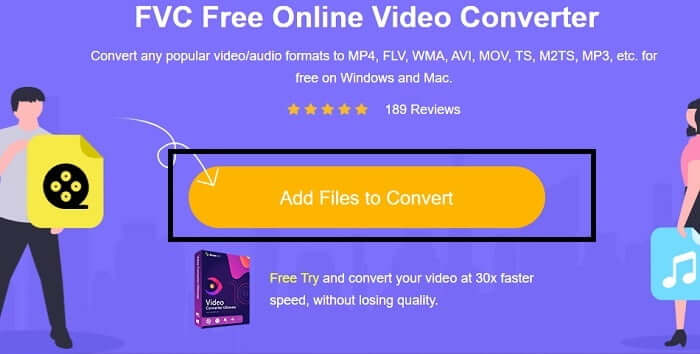
Langkah 3. Pilih video yang ingin anda tukar. Selepas memilih video, pilih GIF format fail. Untuk maklumat tambahan, anda boleh memilih format video dan audio yang lain juga, anda boleh menyemaknya kemudian jika anda mahu.
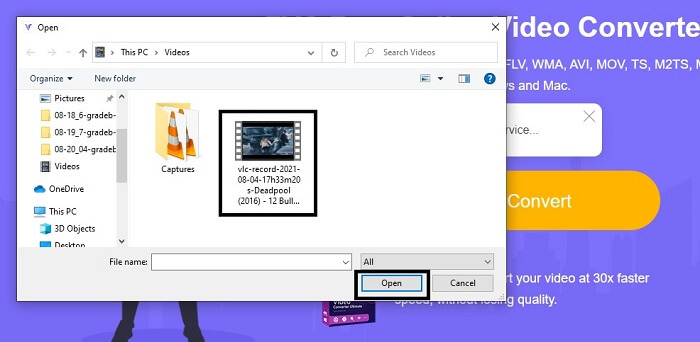
Langkah 4. Pilih di mana anda mahu meletakkan output akhir. Kemudian jika semuanya sudah, klik Tukarkan untuk memulakan penukaran. Ini akan mengambil masa beberapa saat untuk menyelesaikan penukaran.
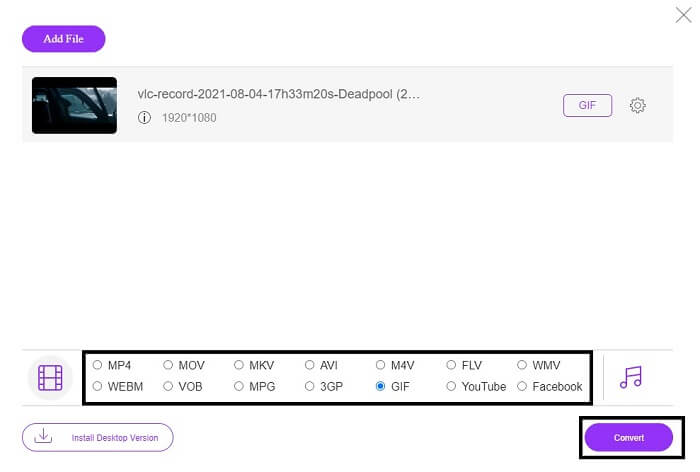
Langkah 5. Untuk menyemak penukaran anda yang berjaya. Anda boleh mencari fail GIF anda yang ditukar ke dalam pengurus fail atau penjelajah anda. Klik dan nikmati.
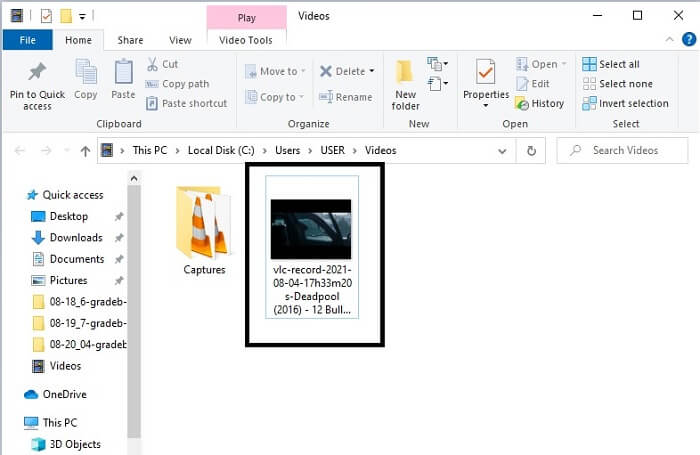
3. Pemain Media VLC
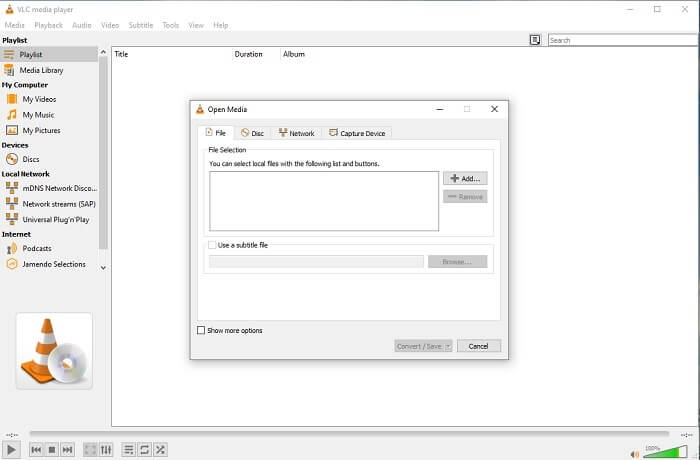
Alat ini dikenali sebagai salah satu pemain media yang paling berkuasa. Tetapi adakah anda tahu itu Pemain VLC juga boleh menukar MPG kepada GIF? Tetapi format yang disediakannya sangat terhad kepada format yang diketahui sahaja. Walaupun dikenali sebagai pemain media terbaik, ciri penukarannya bukanlah pilihan terbaik untuk anda. Jadi, jika anda mahukan penukar yang lebih baik, anda mesti memilih alat dalam talian di atas dan bukannya alat ini. Tetapi jika anda ingin menonton video maka VLC Media player mesti menjadi pilihan anda kerana alat lain tidak dapat menyediakan pemain video kerana tujuan utamanya adalah penukaran.
4. Zamzar
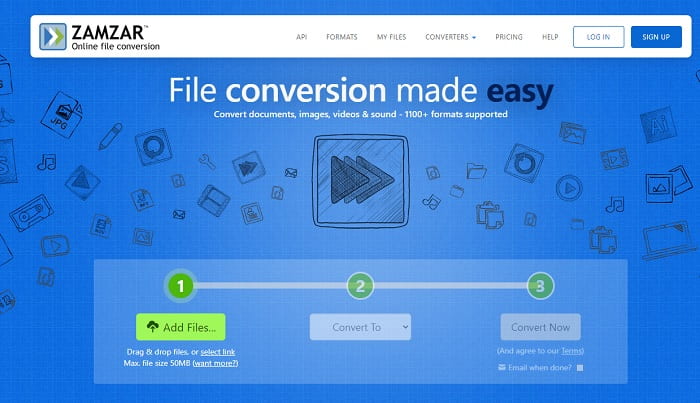
Alat dalam talian lain yang menyediakan penukaran hebat ialah Zamzar. Seperti mana-mana penukar dalam talian yang lain, mereka berkongsi antara muka yang sama, dan ia juga menyediakan arahan mengenai cara untuk menukarnya. Tetapi proses menukar dan memuat turun adalah berbeza. Walaupun versi percuma, anda hanya boleh menukar saiz fail maksimum 50 MB. Kerana selepas anda menukar video, anda mesti pergi ke fasa memuat turunnya. Ia adalah banyak kerumitan kepada mereka yang meninggalkan penukaran mereka dan hanya menunggu produk untuk dimainkan.
Bahagian 2. Carta Perbandingan
| Ciri Alat | FVC Video Converter Ultimate | Penukar Dalam Talian Percuma FVC | Pemain Media VLC | Zamzar |
| Penukar |  |  |  |  |
| Alat penyuntingan |  |  |  |  |
| Penukar Berkuasa |  |  |  |  |
| Pendaftaran Diperlukan |  |  |  |  |
| Platform | Apl berasaskan desktop | Aplikasi berasaskan web | Apl berasaskan desktop | Aplikasi berasaskan web |
| Julat harga | $25.00 1 Bulan/1 PC $55.20 Pembelian sekali untuk 1 PC $119.00 Sepanjang Hayat 5 PC | Ini adalah alat dalam talian percuma | Ini adalah alat dalam talian percuma | Alat dalam talian percuma Tetapi ia juga menyediakan premium bulanan. Untuk asas: $9 Untuk pro: $16 Untuk perniagaan: $25 |
Bahagian 3. Soalan Lazim Mengenai MPG hingga GIF
Adakah terdapat cara untuk menggunakan Photoshop dan menukar video kepada GIF?
Ya, anda boleh menukar MPG kepada GIF dengan Photoshop. Tetapi bukan sahaja format fail MPG anda juga boleh memilih format lain dan ia boleh ditukar kepada GIF. Satu lagi ciri khasnya ialah anda juga boleh meningkatkan GIF menjadi lebih baik. Klik di sini untuk mengetahui caranya menukar MP4 ke GIF.
Apakah alat perakam skrin terbaik untuk merakam GIF?
Alat perakam skrin terbaik yang boleh anda gunakan untuk kerja itu ialah Perakam Skrin FVC. Alat ini bukan sahaja terbaik untuk merakam video. Ia juga mempunyai perakam audio terbina dalam dan perakam permainan untuk pengalaman permainan yang lebih berkualiti. Walau bagaimanapun, alat ini memerlukan pembayaran terlebih dahulu sebelum menggunakannya. Jangan sedih kerana ia mempunyai alat dalam talian yang boleh melakukan rakaman.
Mengapa GIF dicipta?
Ia dicipta untuk memaparkan imej sambil menyimpan beberapa storan. Pencipta GIF ialah Steve Wilhite, seorang saintis komputer Amerika dengan bantuan gergasi teknologi CompuServein pada akhir 1987. Klik di sini untuk mengetahui maklumat lanjut tentang GIF.
Kesimpulannya
Akhirnya, sekarang anda tahu cara membuat GIF pada diri sendiri, anda lebih baik mencuba dan menikmatinya. Hanya dengan menggunakan alat mudah ini, anda boleh membuat perubahan. Daripada mencari melalui web, anda kini seorang pembuat GIF yang diperakui. Selain itu, anda kini boleh meluahkan perasaan anda dengan cara anda sendiri dengan sentuhan peribadi dan kepakaran anda yang dibangunkan hanya dengan membaca artikel ini. Harap anda boleh menikmati kehidupan GIF yang lebih baik yang anda cipta dan berkongsi GIF terbaik anda kepada dunia.



 Video Converter Ultimate
Video Converter Ultimate Perakam Skrin
Perakam Skrin







